
Inhaltsverzeichnis:
- Autor John Day [email protected].
- Public 2024-01-30 07:21.
- Zuletzt bearbeitet 2025-06-01 06:08.

Ziel dieses Prüfplans ist es festzustellen, ob eine Tür offen oder geschlossen ist. Dieser Testplan zeigt Ihnen, wie Sie einen Sonarsensor bauen, ein Programm erstellen, die Sensoren kalibrieren und schließlich herausfinden, ob die Tür zum Hühnerstall im Garten unserer Schule offen ist oder nicht.
Schritt 1: Materialien

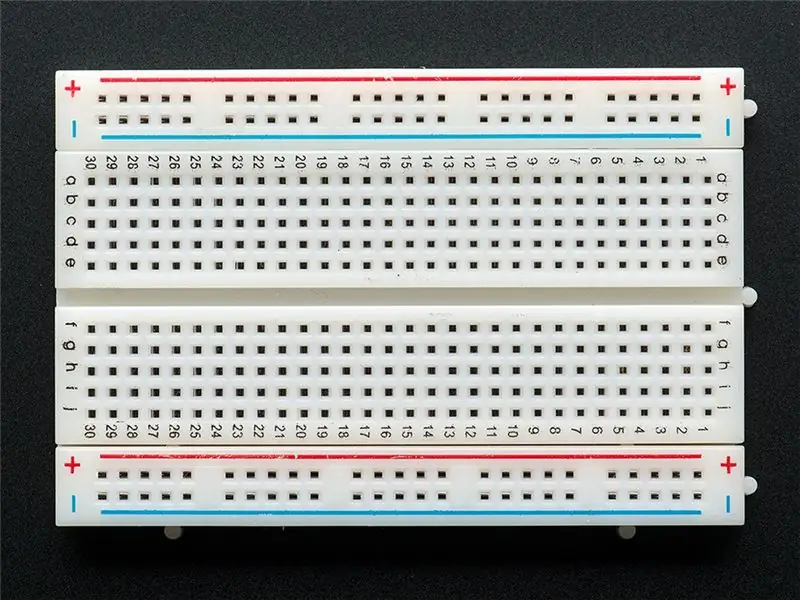


Industrien, Adafruit. "Halbgroßes Steckbrett." Adafruit Industries Blog RSS, www.adafruit.com/product/64.
"Überbrückungsdrähte." Arduino erkunden, 23. Juni 2013, www.exploringarduino.com/parts/jumper-wires/.
Macfos. „Arduino Uno R3 mit Kabel.“Robu.in | Indischer Online-Shop | RC Hobby | Robotik, robu.in/product/arduino-uno-r3/.
Nedelkovski, Dejan. „Ultraschallsensor HC-SR04 und Arduino-Tutorial.“HowToMechatronics, 5. Dez. 2017, howtomechatronics.com/tutorials/arduino/ultrasonic-sensor-hc-sr04/.
Du wirst brauchen:
Computer mit Arduino- und Excel-Tabellen
USB-Kabel
Arduino Uno-Mikrocontroller
Steckbrett
Sonarsensor (HC-SR04)
Arduino-Drähte
Herrscher
Schritt 2: Anschließen der Schaltung
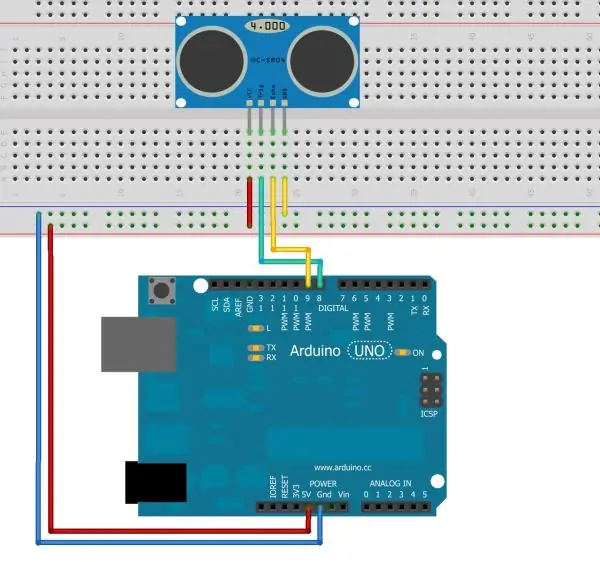
„Fritz.“Projekt - HC-SR04-Projekt, fritzing.org/projects/hc-sr04-project.
Verwenden Sie das obige Bild, um zu verstehen, wie Sie die Drähte mit dem Arduino verbinden.
Stelle sicher das:
der Draht am VCC-Pin verbindet sich mit 5V
der Draht am Trig-Pin verbindet sich mit Pin 8
Der Draht am Echo-Pin verbindet sich mit Pin 9
der Draht auf GND ist mit Masse verbunden
HINWEIS: Sie können die Drähte direkt an das Arduino anschließen, anstatt die Drähte in der obigen Anordnung zu verwenden.
Schritt 3: Erstellen des Programms
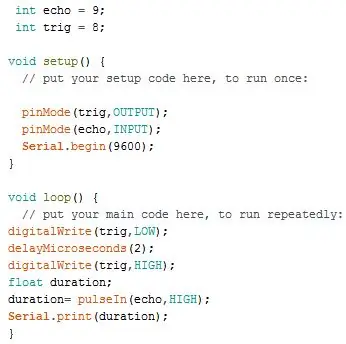
Dieser Code liest einen Wert vom Sonarsensor, Dauer, der angibt, wie lange es dauerte, bis der Schall von einem Objekt abprallte und zum Sonarsensor zurückkehrte.
Wir werden diesen Code verwenden, um die vom Echo präsentierten Werte zu berechnen und diese Informationen dann in einem Excel-Blatt grafisch darzustellen, um die Steigung und schließlich die Kalibrierungskurve zu erhalten, die wir später stattdessen im Programm verwenden werden.
Schritt 4: Datenerfassung und Kalibrierung
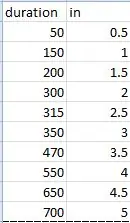
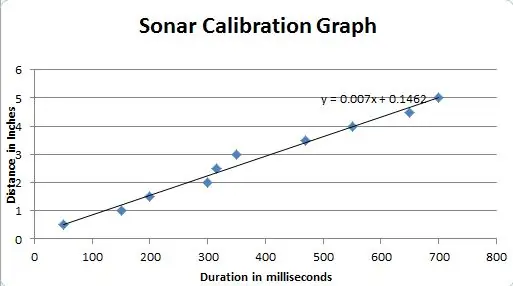
Die Werte, die wir oben erhalten haben, haben wir mit einem Lineal den Abstand zwischen einem Objekt und dem Sensor gemessen, und wir haben den Wert aufgeschrieben, der auf dem seriellen Monitor angezeigt wurde. Wir haben alle 0,5 Zoll gemessen.
Erstellen Sie mit den Daten aus der Excel-Tabelle ein Streudiagramm, in dem die x-Achse die Dauer in Millisekunden und die y-Achse die Entfernung in Zoll ist.
Nachdem Sie das Diagramm erstellt haben, erstellen Sie eine Kalibrierungskurve, indem Sie auf das Diagramm klicken und Linear Trendline unter Layout im Abschnitt Chart Tools auswählen.
Die Gleichung wird angezeigt und wir werden diese Gleichung für zukünftigen Code verwenden, um zu bestimmen, wie weit ein Objekt in Zoll ist.
Schritt 5: Erstellen eines neuen Codes mit unserer Gleichung
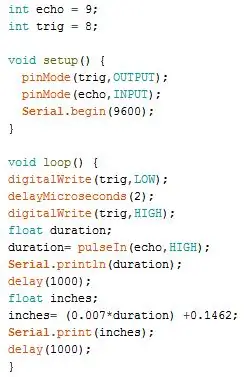
Wir haben den obigen Code mit der Gleichung verwendet, die wir aus der Kalibrierungskurve in der letzten Folie erhalten haben. Diese Gleichung wandelt Millisekunden in Zoll um.
Schritt 6: Endgültiger Code
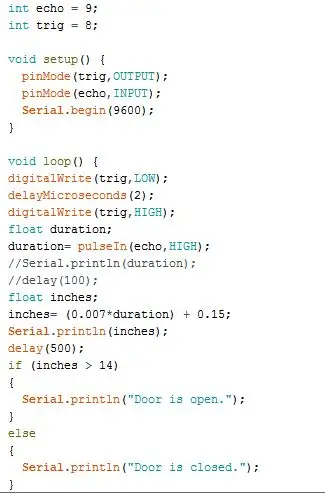
Dieser Code ist der letzte Code, der uns anzeigt, ob die Tür geöffnet ist oder nicht, basierend auf der Entfernung, die das Sonar liest. Für unseren Test haben wir gemessen, dass, wenn das Sonar liest, dass die Tür mehr als 14 Zoll entfernt ist, dies bedeutet, dass die Tür offen ist, der Serial Monitor dann "Tür ist offen" ausgibt.
Schritt 7: Ergebnisse
Insgesamt war der Sensor genau. Es gab ein paar Einschränkungen. Die wenigen Nachteile, die wir erlebten, waren, dass der Sensor Werte in einer Kegelform davor abliest, der Sensor sehr empfindlich war, Objekte in kurzen Abständen seltsame Werte anzeigten und Werte über 14 Zoll nicht genau waren. Wir mussten sicherstellen, dass sich der Sensor auf der gleichen Höhe wie das Objekt befindet, von dem wir die Entfernung von in diesem Fall der Tür messen wollten, aber es hat seine Funktion erfüllt.
Empfohlen:
MIDI-Sonar "Theremin": 10 Schritte (mit Bildern)

MIDI-Sonar "Theremin": Dies ist ein Musikinstrument, das zwei Sonar-Abstandssensoren verwendet, um die Tonhöhe und Qualität der Noten zu steuern. Es ist natürlich kein Theremin, aber "Theremin" ist zum Oberbegriff für Instrumente geworden, die durch Winken mit den Händen gespielt werden
Bewegungsaktivierte Cosplay Wings mit Circuit Playground Express - Teil 1: 7 Schritte (mit Bildern)

Bewegungsaktivierte Cosplay-Flügel mit Circuit Playground Express - Teil 1: Dies ist Teil 1 eines zweiteiligen Projekts, in dem ich Ihnen meinen Prozess zur Herstellung eines Paars automatisierter Feenflügel zeige. Der erste Teil des Projekts ist der Mechanik der Flügel, und der zweite Teil macht es tragbar und fügt die Flügel hinzu
DIY Circuit Activity Board mit Büroklammern - HERSTELLER - STEM: 3 Schritte (mit Bildern)

DIY Circuit Activity Board mit Büroklammern | HERSTELLER | STEM: Mit diesem Projekt können Sie den Weg des elektrischen Stroms ändern, um durch verschiedene Sensoren zu laufen. Mit diesem Design können Sie zwischen dem Aufleuchten einer blauen LED oder dem Aktivieren eines Summers wechseln. Sie haben auch die Wahl, einen lichtabhängigen Widerstand mit
Erste Schritte mit Python: 7 Schritte (mit Bildern)

Erste Schritte mit Python: Programmieren ist großartig! Es ist kreativ, macht Spaß und gibt Ihrem Gehirn ein mentales Training. Viele von uns wollen etwas über Programmieren lernen, aber überzeugen sich selbst davon, dass wir es nicht können. Vielleicht hat es zu viel Mathematik, vielleicht der Jargon, der erschreckend herumgeworfen wird
SONAR Höhenmessgerät 2: 3 Schritte (mit Bildern)

SONAR Höhenmessgerät 2: Version 1.0: https://www.instructables.com/id/SONAR-Height-Meas…Want To build a PC: http://howtobuildpcr8india.weebly.com/ Einführung: Dieses Projekt ist ein höhenmesswerkzeug, das auf dem arduino und der ultraschallsensorik basiert. Messen
